AVS Video Editor Uklanjanje vodenog žiga: 4 provjerena rješenja
AVS video editor izvrstan je alat za uređivanje koji vam može pomoći da spojite isječke u jedan strašan video sadržaj. Korisnici mogu mijenjati profesionalne video potrebe, omogućujući vam da rotirate, dijelite, spajate, itd. Osim toga, možete birati između 250 video efekata i prijelaza u uređivaču videa. Da ne spominjemo, podržava HD i Bluray videozapise za izradu profesionalnog i atraktivnog sadržaja.
Ali jedna nezgodna stvar koja bi mogla uništiti vaš video je banner vodenog žiga priložen uz video. Osim plaćanja, postoje i drugi načini na koje možete koristiti kako bi vaš video bio koristan. U ovom postu ćete naučiti kako ukloniti vodeni žig AVS video editora s velikom lakoćom. Nastavite čitati i istražiti praktične načine.
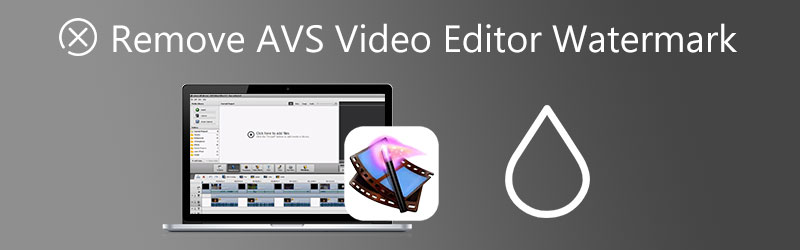

Dio 1. Uklonite vodeni žig iz samog AVS Video Editora
U ovom odjeljku posta ćete znati kako ukloniti vodene žigove iz samog AVS video editora. Kao što svi znamo, vodeni žigovi čine da vaš video izgleda neprofesionalno, pogotovo ako ga koristite za prezentaciju. Bez daljnje rasprave, evo metoda koje možete upotrijebiti za brisanje vodenog žiga iz vaših AVS videozapisa.
1. Kupite AVS pretplatnički plan
Kada kupite licencu, ne gubite samo nešto novca. To je način na koji možete podržati programere aplikacija da nastave s razvojem i povremeno poboljšavaju program. Stoga, ako si možete priuštiti da izdvojite nešto novca i imate proračun za aktivacijski ključ, najbolje je kupiti plan pretplate. Nakon kupnje aktivacijskog ključa, moći ćete ukloniti vodeni žig s videa uređenog pomoću AVS-a.
Pros:
- Uklonite vodeni žig bez ikakvog traga.
- Omogućuje izrezivanje za brisanje vodenih žigova iz videozapisa.
- Primjena efekata i slojeva, umetanje zvuka, tekstova, izbornika itd.
Protiv:
- Možete licencirati samo po računalu.
- Prijenosnost licence nije zajamčena nakon promjene uređaja.
2. Koristite trikove kako biste izbjegli vodene žigove
Također možete izbjeći stavljanje vodenog žiga na svoje AVS izvezene videozapise tako što ćete dobiti besplatnu licencu. To je jedan od trikova gdje ćete pronaći licencu za razbijanje softvera. Međutim, morat ćete imati puno strpljenja u pronalaženju ključa za aktivaciju koji radi sa softverom. Osim toga, ova operacija nije zakonita. Bolje je kupiti proizvode nego ih razbijati.
Pros:
- Korisnici ne moraju potrošiti niti jedan dolar.
- Pristupite svim značajkama kao da ste premium korisnik.
- Na izvezene videozapise ne dodaje se vodeni žig.
Protiv:
- Postoji šansa da vas programeri otkriju.
- Krekirani softver podložan je greškama.
Dio 2. Kako besplatno ukloniti vodeni žig AVS Video Editor
1. Vidmore Video Converter
Ako preferirate jednostavan i pouzdan softver, ne tražite dalje od Vidmore Video Converter. Ovaj program vam omogućuje da uređujete svoje videozapise uklanjanjem vodenog žiga, izrezivanjem videozapisa, dodavanjem slojeva i održavanjem kvalitete netaknutom. Štoviše, prihvaća različite video formate, uključujući MP4, MOV, WebM i mnoge druge. Alat vam može pomoći da uklonite logotipe, vodene žigove, pečate i sve neželjene objekte na Windowsima i Macu.
Ovaj program nudi mnogo više. Možete istražiti alatni okvir aplikacije za pristup dodatnim značajkama i funkcijama. Možete komprimirati videozapise, izraditi GIF-ove, obrezati videozapise, dodati vodene žigove, poboljšati videozapise itd. Pogledajte detaljan vodič u nastavku da biste saznali kako ukloniti vodeni žig AVS videa pomoću ovog alata.
- Bez napora odaberite i uklonite vodene žigove u videozapisu.
- Omogućuje funkcije izrezivanja i obrezivanja videozapisa.
- Kompatibilan je sa sustavima Windows i macOS.
- Nudi brzi proces renderiranja.
- Dodajte tekstualne ili slikovne vodene žigove videozapisima.

Korak 1. Instalirajte i pokrenite program
Za početak s alatom, označite jednu od opcija Besplatno preuzimanje gumbe iznad i instalirajte program na svoje računalo. Zatim pokrenite program i upoznajte se s njegovim sučeljem i funkcijama.
Korak 2. Pokrenite alat za uklanjanje vodenog žiga
Kada se aplikacija otvori, idite na Kutija s alatima karticu na vrhu sučelja programa. Nakon što uđete u karticu Toolbox, potražite Video Uklanjanje vodenog žiga opciju i kliknite na nju da biste joj pristupili. Nakon toga dodajte video koji želite urediti klikom na Plus gumb za znak.
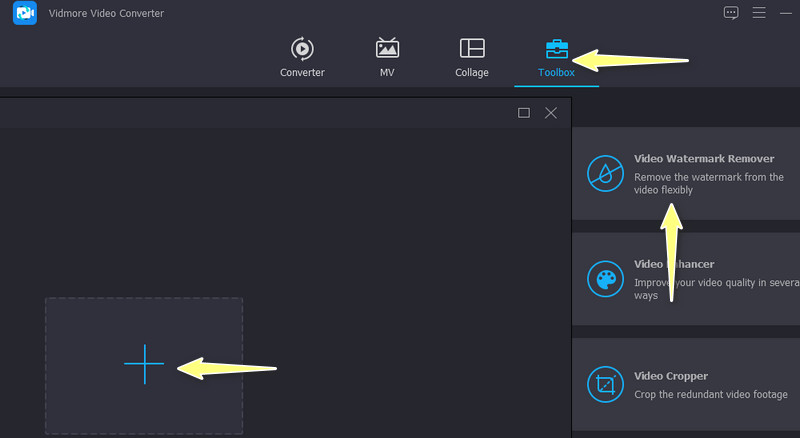
Korak 3. Uklonite vodeni žig s AVS videa
Zatim ćete stići na ploču za uređivanje programa. Sada kliknite na Dodajte područje za uklanjanje vodenog žiga i postavite okvir za odabir na područje vodenog žiga. U skladu s tim promijenite veličinu kako biste pokrili cijeli vodeni žig.
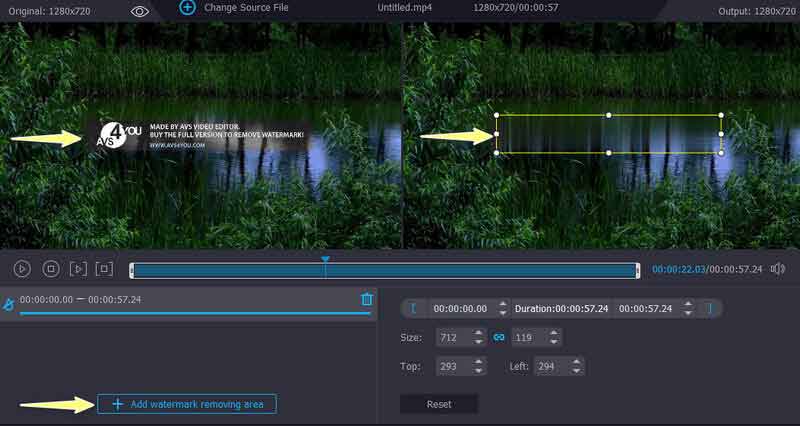
Korak 4. Uredite izlaz i spremite video
Sada idi otvori Izlaz opciju i izmijenite postavke za audio i video. Ako ste oduševljeni rezultatima, pritisnite u redu da biste spremili promjene. Na kraju kliknite na Izvoz gumb za preuzimanje i spremanje datoteke.
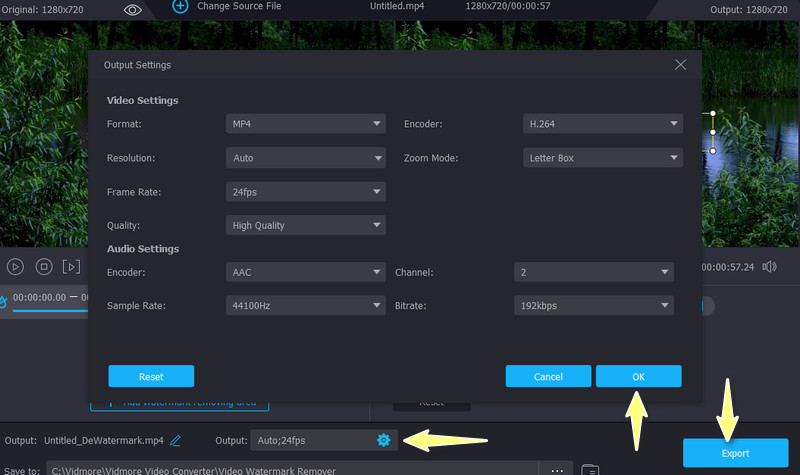
2. iMyFone MarkGo
Još jedan učinkovit alat za brisanje vodenog žiga s vašeg AVS videa je iMyFone MarkGo. Alat podržava većinu video formata, poput AVI, MOV, MP4, MKV, itd. Alat možete koristiti za uređivanje vodenog žiga fotografija bez utjecaja na kvalitetu. Štoviše, nudi AI i ručno uklanjanje za odabir prema vašim željama. Osim toga, korisnici mogu dodati vodene žigove svojim videozapisima i slikama. Povrh toga, primjenjuje se tehnologija umjetne inteligencije za automatsko uklanjanje vodenih žigova u videu.
Pros:
- Uklonite jednostavne i složene vodene žigove ili objekte.
- Preklapanje dinamičkih vodenih žigova na videozapisima.
- Dodajte vodene žigove videozapisima i fotografijama.
Protiv:
- Ostavlja talog nakon uklanjanja vodenog žiga.
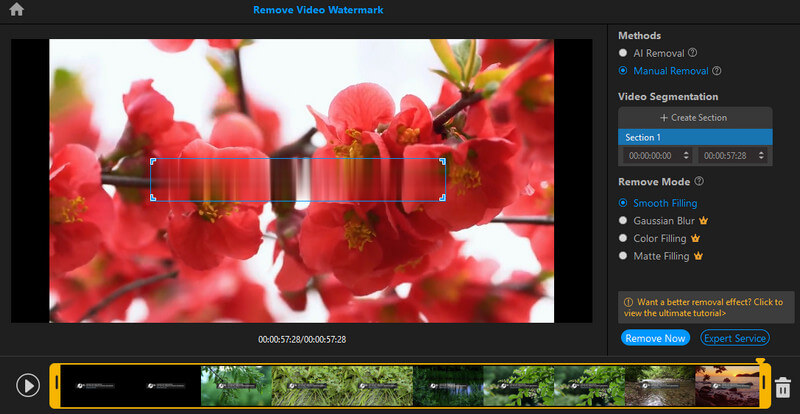
Dio 3. Često postavljana pitanja o uklanjanju AVS vodenog žiga
Mogu li ukloniti pokretni vodeni žig pomoću AVS video editora?
Osim ako ne dodate vodeni žig iz AVS video editora, ne možete ga ukloniti. Program u svojim funkcijama nema uklanjanje vodenog žiga.
Mogu li dodati vodeni žig videozapisima AVS video editora?
Da. Možete dodati različite vodene žigove videa pomoću slojeva koje pruža program. Osim toga, omogućuje vam izmjenu svojstava vodenog žiga.
Kako mogu ukloniti vodene žigove na Androidu?
Možete izbrisati vodeni žig na svom Android uređaju pomoću poznate mobilne aplikacije pod nazivom Remove & Add Watermark. Ovaj alat vam pomaže da se riješite tekstova i logotipa.
Zaključak
Uklanjanje vodenog žiga bitna je vještina koju biste možda željeli steći ako provodite svoje vrijeme uglavnom na videozapisima. Kao što znamo, većina videa koje gledamo i preuzimamo na internetu priložena je vodenim žigovima. Osim toga, vodeni žigovi videa izgledaju neprofesionalno nakon što ih uredite AVS video editorom. U tom slučaju možete koristiti ove programe za uklonite vodene žigove iz AVS video editora videa. Stoga možete odbaciti šupu na profesionalni izgled svoje snimke i sadržaja uz pomoć gore navedenih alata.


